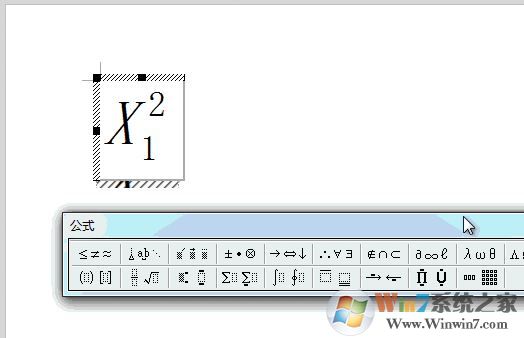
推荐:Office2010三合一绿色精简版(便携版)
开启Word公式编辑器3.0图文教程
首先,进入「插入」-「文本」-「对象」-「对象」,在「对象类型」中,我们向下拖动滚动条,选择「Microsoft公式3.0」,点击确定。此时,就会弹出一个公式编辑器,上面有众多常用的公式和数学符号供我们使用。当插入完公式后,我们将光标移动到文档窗口空白处单击,即可返回到文档状态。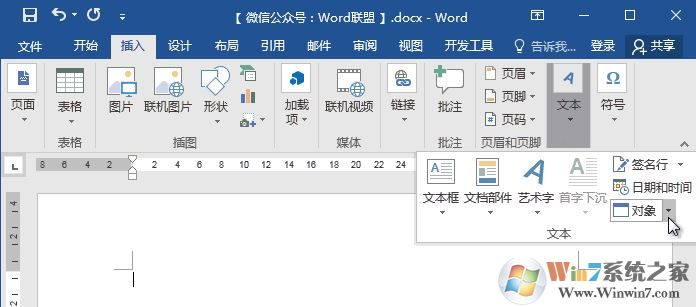
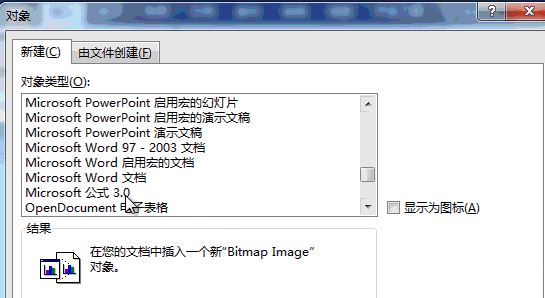
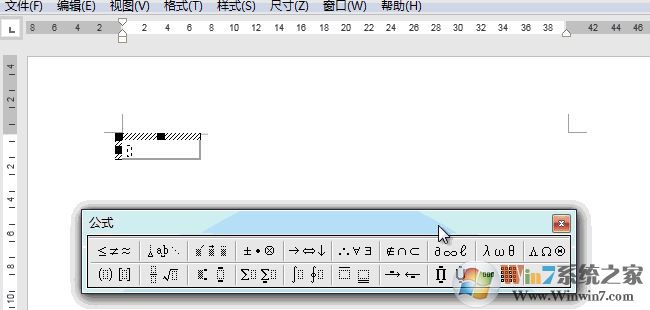
以上便是winwin7小编给大家分享介绍的开启Word公式编辑器3.0图文教程,十分的简单!当插入完公式后,我们只需将光标移动到文档窗口的任意空白处单击,即可退出编辑公式状态,返回到文档窗口。如果你觉得输入的公式太小,我们可以先单击公式将其选中,然后将光标移动到公式边缘,直接拖动公式边缘将其放大。双击公式即可再次进入编辑状态哦!
相关文章:
word如何快速跳转书签?教你word超链接跳转书签教程Word怎么把文字转换为表格?